דרכים מעשיות ליצירת קבצי WAV Mac ו- Windows PC
WAV, בהיותו אחד מתבניות האודיו הבלתי דחוסות הפופולריות ביותר, מביא יתרונות רבים. אפשר לערוך את פורמט השמע הזה בקלות רבה, במיוחד אם הם עוסקים בעריכת פודקאסטים או בהקלטה לאחר אודיו. יתר על כן, הוא מציע את איכות השמע הגבוהה ביותר וניתן לשלב אותו עם הקלטות השמע שלך. למרות זאת, ישנם גם כמה חסרונות הנוגעים לפורמט שמע זה. ייתכן שהמרת קובץ WAV מקובץ לא דחוס לא תוכל לשחזר או לשחזר כל פיסת נתונים מהמקור המקורי. מכאן שמשתמשים רבים רוצים לדעת כיצד ליצור קובץ WAV. עם זאת, הבה נבחן כמה מהדרכים הטובות ביותר לביצוע משימה זו.
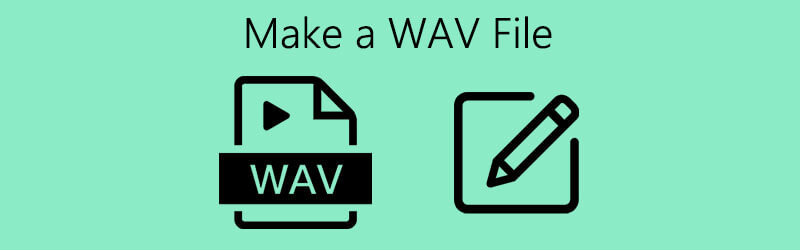

חלק 1. כיצד ליצור קובץ WAV ב- Windows
1. מקליט קול על ידי Windows
עבור משתמשים המריצים את Windows XP ומעלה, הדרך הטובה ביותר ליצור WAV היא באמצעות מקליט קול. זה מאפשר לך להקליט קטעי קול ולקבל את השמעת האודיו התומכת בקבצי WAV. מלבד זאת, הוא מגיע גם עם פקדי השמעה בסיסיים הכוללים קדימה מהירה, אחורה, הפעלה, עצירה והקלטה. כדי להתנסות בשימוש בכלי זה, כך תוכל ליצור קבצי WAV עבור Windows XP או גירסאות מערכת הפעלה קודמות.
שלב 1. פתח את אפליקציית מקליט הקול במחשב Windows שלך.
שלב 2. לחץ על האדום תקליט כפתור בסרגל הכלים כדי להתחיל את ההקלטה. עד אז תוכל להתחיל לדבר באמצעות המיקרופון המחובר למחשב. מכה תפסיק ברגע שתסיים.
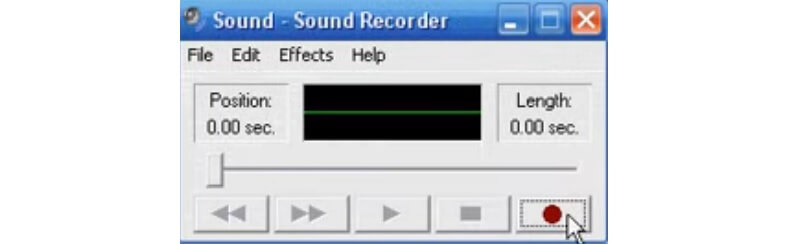
שלב 3. כדי לאמת את הקלטת השמע, הפעל את השמע שהקלטת זה עתה. לאחר מכן, עבור אל קובץ> שמור בשם.. ואז הגדר שם לקובץ השמע WAV שלך. לבסוף לחץ על כפתור שמור כדי לאשר את השינויים.
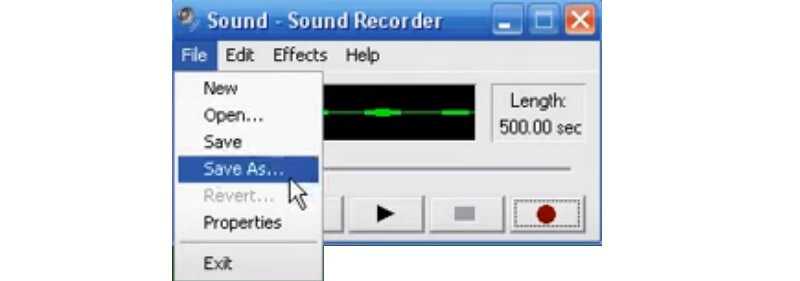
2. מקליט קול Windows
כלי נוסף שיעזור לך להקליט באמצעות אפליקציה מובנית למערכות Windows מאוחרות יותר הוא מקליט הקולות של Windows. לאחר ההקלטה, תוכל לקצץ את השמע כדי להסיר חלקים מיותרים ולשתף אותו עם אחרים. באופן דומה, אם אתה רוצה ללמוד כיצד ליצור קובץ WAV ב- Windows 10, כלי זה אמור להיות שימושי. עם זאת, לשם כך, אתה צריך תוכנית אחרת להמיר את הקלטת השמע לקובץ WAV מכיוון שהקובץ נשמר כ- M4R כברירת מחדל. כדי להקליט באמצעות כלי זה, תוכל לעיין במדריך להלן.
שלב 1. לחץ על סמל Windows במחשב בפינה השמאלית התחתונה של שורת המשימות והקלד מקליט קול. תוכל גם ללחוץ על חלונות מקש במקלדת המחשב.
שלב 2. ודא שהמיקרופון שלך מוכן. ואז פגע בכחול תקליט כפתור והתחל לדבר.
שלב 3. אתה יכול להשהות את ההקלטה או להכות תפסיק כשאתה עובר. לאחר מכן, כעת תוכל להמיר את ההקלטה לקובץ WAV. עיין במדריך המפורט בחלק 3 לתהליך המרה מקיף.
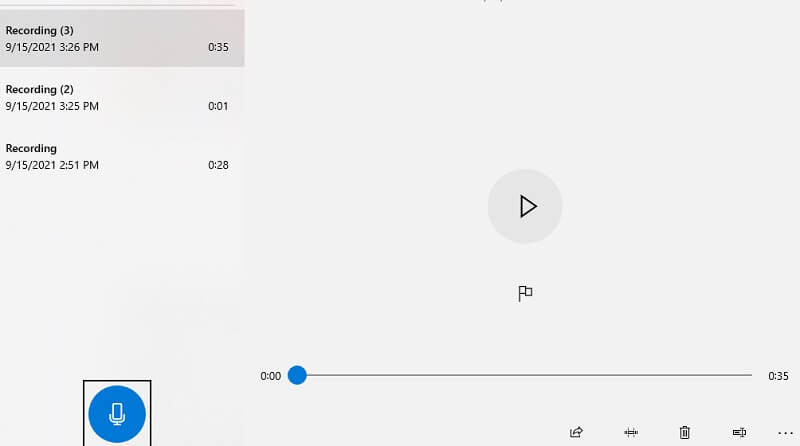
חלק 2. הקלט אודיו ועשה קבצי WAV
אחד מיישומי הקלטת האודיו הטובים ביותר בהם תוכלו גם להשתמש הוא מקליט מסך Vidmore. זה עוזר לך להקליט לא רק את הפעילות על המסך של המחשב שלך, אלא גם את צליל המערכת כרצונך. יתר על כן, אתה יכול להקליט גם צליל מערכת וגם מיקרופון בו זמנית או להקליט רק את צליל המערכת או את המיקרופון עצמו. חוץ מזה, יישום זה תואם למחשבי Windows ו- Mac. עכשיו הנה איך ליצור קובץ WAV ב- Windows 10 או ב- Mac באמצעות מקליט המסך של Vidmore.
שלב 1. התקן את התוכנה
כדי להתחיל, עליך להוריד ולהתקין את התוכנה במחשב שלך. לאחר תהליך ההתקנה, אתחל את התוכנית.
שלב 2. פתח את תפריט מקליט האודיו
ישנן ארבע אפשרויות מרכזיות בממשק הראשי של הכלי. משם, בחר את מקליט אודיו תַפרִיט.
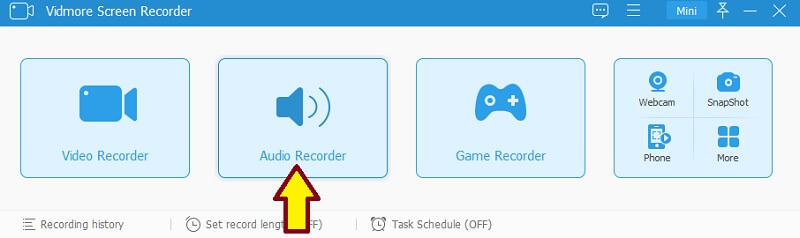
שלב 3. הקלט אודיו
כדי ליצור קבצי WAV, תוכל להפעיל את המיקרופון ואת צליל המערכת ואז ללחוץ על REC לַחְצָן. זה ייתן לך 3 שניות להתכונן ואז תוכל להתחיל להקליט. פשוט לחץ על עצור לאחר שתסיים.
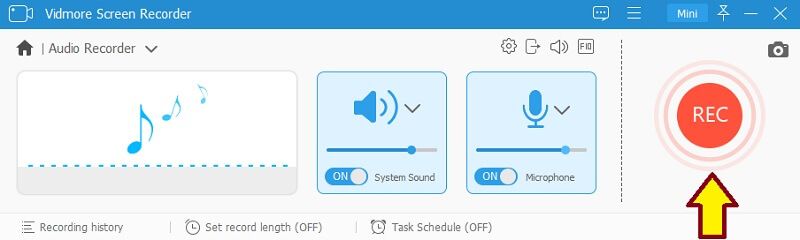
שלב 4. שמור את ההקלטה
אמת את ההקלטה על ידי האזנה להשמעת האודיו ולחץ על להציל כפתור לאישור הקובץ. לאחר ביצוע כל השלבים שלעיל, תוכל להמיר את הקובץ ל- WAV. לקבלת שלבים מפורטים של המרה, תוכל לעיין בחלק 3.
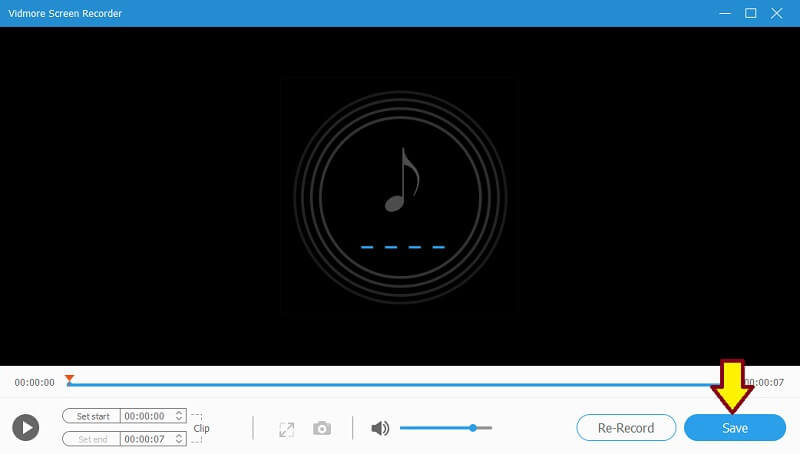
חלק 3. כיצד להמיר כל וידאו/אודיו ל- WAV
1. ממיר אודיו מקוון בחינם של Vidmore
ממיר אודיו מקוון בחינם היא תוכנת ההגעה שלך להפוך את קבצי השמע שלך לפורמט שמע אחר באינטרנט. הוא תומך בכל פורמטי הקלט והפלט העיקריים כדי לעזור לך לקבל את הפורמט הרצוי בנוחות. לא רק זה, אתה יכול גם להשתמש בו כדי להמיר כל סוג של וידאו לפורמט השמע הרצוי. הדבר מועיל במיוחד בעת קריעת שמע מסרטון. החלק הטוב ביותר הוא שהוא פועל בכל דפדפן אינטרנט ולכן אין צורך שתתקין אפליקציה כלשהי. אם אחד החששות שלך הוא ללמוד כיצד ליצור קבצי WAV ב- Mac, תוכנית זו יכולה לעזור לך. באמצעות תוכנית זו תוכל גם ללמוד כיצד ליצור קובץ WAV מ- MP3 או מתבניות שמע אחרות כרצונך. כדי לתת לך הנחיות, עיין בשלבים שלהלן.
שלב 1. הפעל ממיר אודיו מקוון חינם Vidmore באמצעות הדפדפן שלך והוסף את הקלטת הצליל שלך. אם אתה משתמש בכלי בפעם הראשונה, ייקח לך רק שניות להוריד ולהתקין את המשגר במערכת המחשב שלך.
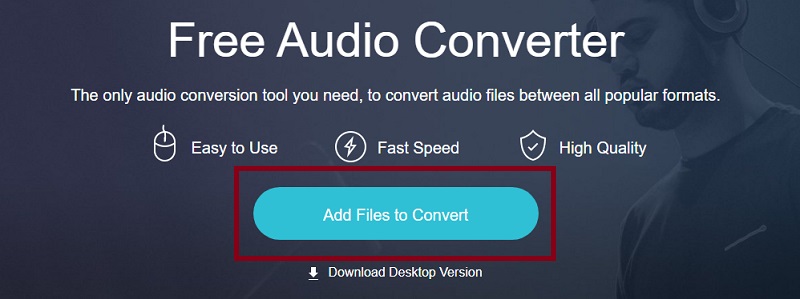
שלב 2. לאחר הוספת הקלטת הצליל, סמן את WAV לחצן הבחירה ובחר תיקיית פלט עבור קובץ ה- WAV על ידי לחיצה על להמיר לַחְצָן.
שלב 3. הכה את להמיר כפתור פעם נוספת כדי לשמור סוף סוף את קובץ ה- WAV. לאחר סיום תהליך ההמרה, תוכל להאזין להפעלה מהתיקיה שבה נשמר השמע שהומר.
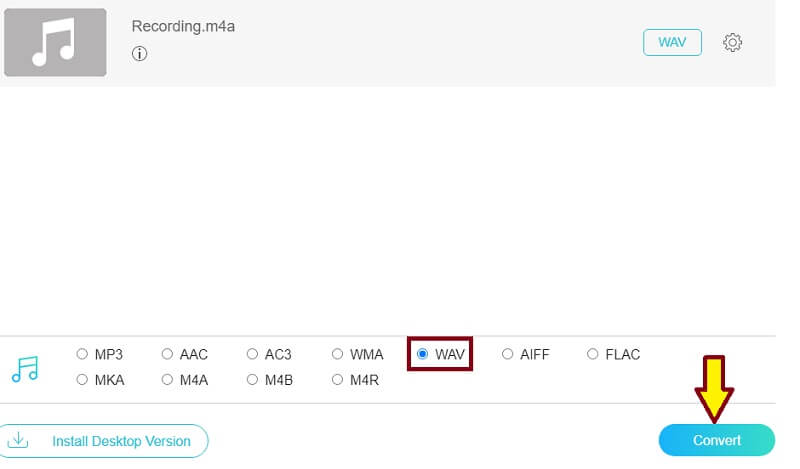
2. ממיר וידאו ממיר Vidmore
תוכנית נוספת שתאפשר לך להמיר קבצי שמע ווידאו הן ממיר וידיאו ממיר אולטימטיבי. זוהי תוכנת מולטימדיה הכוללת באחד המציעה תכונות שונות כמו המרת וידאו/אודיו, עריכת וידאו, יצירת GIF ועוד. מכאן שאם אתה מחפש משהו אחר מאשר המרת קבצים, אז האפליקציה הזו כנראה בשבילך. כדי לדעת כיצד ליצור קובץ WAV ב- Mac או Windows על ידי המרת הקובץ שהומר, פעל בהתאם למדריך.
שלב 1. הורד והתקן את האפליקציה במחשב Mac או Windows.
שלב 2. הפעל את התוכנית במחשב שלך והעלה את הקלטת הצליל שלך על ידי לחיצה על סמל הפלוס בממשק הראשי.
שלב 3. פתח את ה פּרוֹפִיל תפריט ועבור לכרטיסייה שמע. מהקטע השמאלי, בחר WAV מתוך בחירת הפורמט.

שלב 4. לבסוף, לחץ על המר הכל כפתור בתחתית הממשק.
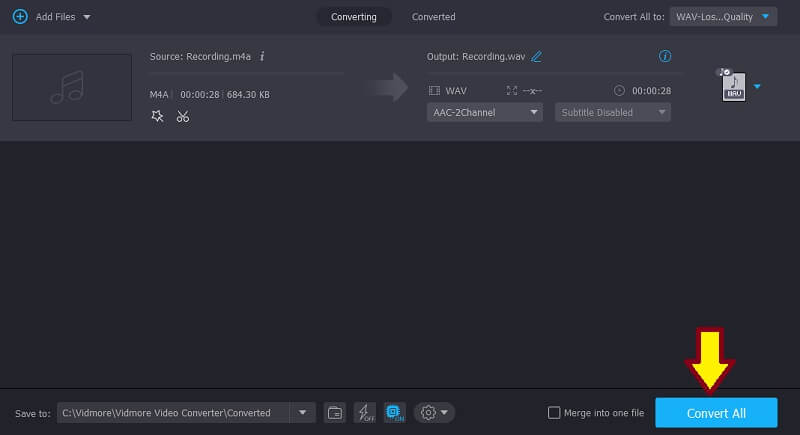
חלק 4. שאלות נפוצות על יצירת קובץ WAV
כיצד ליצור קובץ WAV באייפון?
ישנם כלים שיכולים לעזור לך להקליט או ליצור קובץ WAV באייפון שלך. אחת התוכניות הפופולריות היא הוקוסאי. לפני שתתחיל להקליט, הקפד לבחור Wave (לא דחוס) כפורמט הפלט.
כיצד ליצור קובץ WAV מ- iTunes?
תוכל ליצור קבצי WAV מ- iTunes בעזרת שיטת ההמרה. כל שעליך לעשות הוא לשנות את ה ייבא הגדרות ב- iTunes. בחר מקודד WAV מ ה ייבוא באמצעות ולאחר מכן צור גרסת WAV של קליפ הקול מתוך להמיר אפשרות ב- iTunes.
כיצד לפתוח ולהפעיל קבצי WAV?
ישנן תוכניות רבות בהן תוכל להשתמש כדי לפתוח ולהפעיל קבצי WAV. אבל אם אינך מוכן להוריד אפליקציה כלשהי, תוכל להשתמש ב- QuickTime כדי להפעיל קבצי WAV ב- Mac. מצד שני, המובנה נגן WAV של Windows יכול גם לזהות ולהפעיל קבצי WAV.
סיכום
יצירת קובץ WAV עשויה להישמע מסובכת כאשר היא לא אמורה להיות. תמיד יש דרכים פשוטות לבצע דברים. כמו מה שמוצג בפוסט הזה, אתה יכול ליצור קבצי WAV באמצעות הקלטה והמרת הקובץ. התוכן מספק גם את הכלים הטובים ביותר שבהם תוכל להשתמש, כך שלא תצטרך להשקיע זמן בחיפוש אחר כלים אלה.
טיפים ל-WAV


